เปิดใช้งาน Windows Media Player อีกครั้งหรือใช้ซอฟต์แวร์ของบริษัทอื่น
- ข้อผิดพลาด 0xc00d36b4 อาจปรากฏใน Windows Media Player, Movies & TV และ Groove Music Player เนื่องจากทั้งหมดใช้เครื่องมือเล่นสื่อเดียวกันใน Windows
- ข้อผิดพลาดอาจเกิดขึ้นเนื่องจากไฟล์มีเดียที่ไม่รองรับ ปัญหาเกี่ยวกับตัวแปลงสัญญาณ หรือปัญหาเกี่ยวกับไฟล์มีเดีย
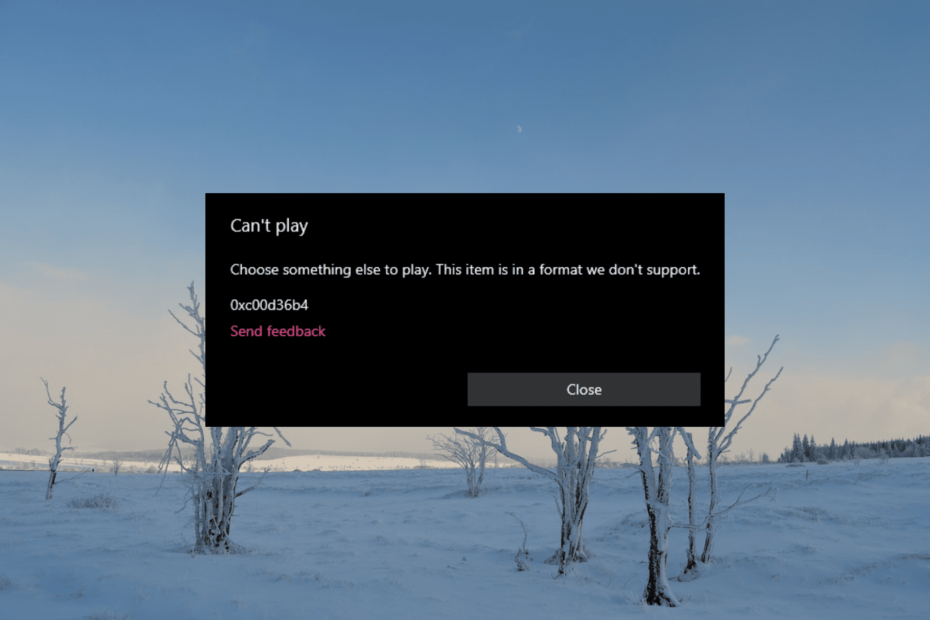
เอ็กซ์ติดตั้งโดยคลิกที่ไฟล์ดาวน์โหลด
- ดาวน์โหลดและติดตั้ง Fortect บนพีซีของคุณ
- เปิดตัวเครื่องมือและ เริ่มการสแกน
- คลิกขวาที่ ซ่อมแซมและแก้ไขได้ภายในไม่กี่นาที
- 0 ผู้อ่านได้ดาวน์โหลด Fortect แล้วในเดือนนี้
ข้อผิดพลาด 0xc00d36b4 เป็นหนึ่งในข้อผิดพลาดทั่วไปที่ผู้ใช้พบเมื่อพยายามเล่นไฟล์เพลงหรือวิดีโอบางไฟล์ในโปรแกรมเล่นสื่อในตัวบน Windows ข้อผิดพลาดนี้มักจะบ่งบอกถึงปัญหาเกี่ยวกับตัวแปลงสัญญาณที่จำเป็นในการเล่นไฟล์
หากคุณประสบปัญหานี้ มักเกิดจากปัญหารูปแบบ ตามที่ผู้ใช้บางคนกล่าวว่า
ข้อผิดพลาดปรากฏขึ้นเมื่อพยายามเล่นไฟล์ จากอุปกรณ์ภายนอก เช่น ไดรฟ์ USB หรือ DVDข้อผิดพลาด 0xc00d36b4 คืออะไร
ข้อผิดพลาด 0xc00d36b4 เป็นรหัสข้อผิดพลาดเฉพาะที่เกี่ยวข้องกับ Windows Media Player และปัญหาการเล่นสื่อ ข้อความแสดงข้อผิดพลาดที่เกี่ยวข้องกับรหัสข้อผิดพลาดนี้อาจแตกต่างกันเล็กน้อย ขึ้นอยู่กับเครื่องเล่นสื่อที่คุณใช้
ข้อผิดพลาด 0xc00d36b4 ใน Windows Media Player อาจเกิดจากหลายปัจจัย นี่คือสาเหตุที่พบบ่อยที่สุดบางส่วน:
- ไม่มีตัวแปลงสัญญาณ: หนึ่งในสาเหตุที่พบบ่อยที่สุดของข้อผิดพลาดนี้คือไม่มีตัวแปลงสัญญาณ หากคอมพิวเตอร์ของคุณไม่มี ตัวแปลงสัญญาณที่จำเป็นในการเล่นไฟล์มีเดีย, Windows Media Player ไม่สามารถเล่นได้
- ไฟล์มีเดียที่เสียหาย: หากไฟล์มีเดียที่คุณพยายามเล่นเสียหายหรือเสียหาย Windows Media Player อาจไม่สามารถเล่นได้ มัน.
- ไดรเวอร์การแสดงผลหรือเสียงที่ล้าสมัย: หากคุณใช้ไดรเวอร์ที่ล้าสมัย พวกเขาอาจไม่สามารถถอดรหัสไฟล์มีเดียได้อย่างถูกต้อง ซึ่งอาจส่งผลให้เกิดข้อความแสดงข้อผิดพลาด
- ความขัดแย้งของตัวแปลงสัญญาณ: เป็นที่ทราบกันดีว่าตัวแปลงสัญญาณของบุคคลที่สามบางตัวรบกวน Windows Media Player ซึ่งอาจทำให้เกิดข้อผิดพลาด 0xc00d36b4
- Windows Media Player ติดอยู่ในสถานะขอบรก: ปัญหานี้เกิดขึ้นอีกเมื่อ Windows Media Player ติดอยู่ในสถานะขอบรก
ฉันจะแก้ไขข้อผิดพลาด 0xc00d36b4 ได้อย่างไร
ก่อนที่จะเข้าสู่แนวทางแก้ไขปัญหาหลักที่แนะนำ ขอแนะนำให้ลองใช้แนวทางแก้ไขปัญหาเบื้องต้นที่ตรงไปตรงมาต่อไปนี้:
- ตรวจสอบรูปแบบไฟล์: ข้อผิดพลาด 0xc00d36b4 มักเกิดจากรูปแบบไฟล์ที่ไม่รองรับ แม้ว่า Windows Media Player และ Movies & TV จะรองรับไฟล์ยอดนิยมหลายประเภท แต่อาจไม่รองรับทุกรูปแบบ หากต้องการตรวจสอบว่าข้อผิดพลาดเกิดจากไฟล์ที่ไม่รองรับหรือไม่ ให้ตรวจสอบ รายการประเภทไฟล์ที่รองรับ สำหรับเครื่องเล่นในตัวของ Windows
- แปลงรูปแบบไฟล์: หากเครื่องเล่นมีเดียไม่รองรับไฟล์ คุณสามารถแปลงเป็นรูปแบบที่เข้ากันได้โดยใช้ออนไลน์หรือ ตัวแปลงออฟไลน์. มีตัวแปลงฟรีมากมายทางออนไลน์ที่สามารถทำได้
- กด หน้าต่าง คีย์, พิมพ์ คุณสมบัติหน้าต่าง ในแถบค้นหา แล้วเลือก เปิดหรือปิดคุณสมบัติ Windows.
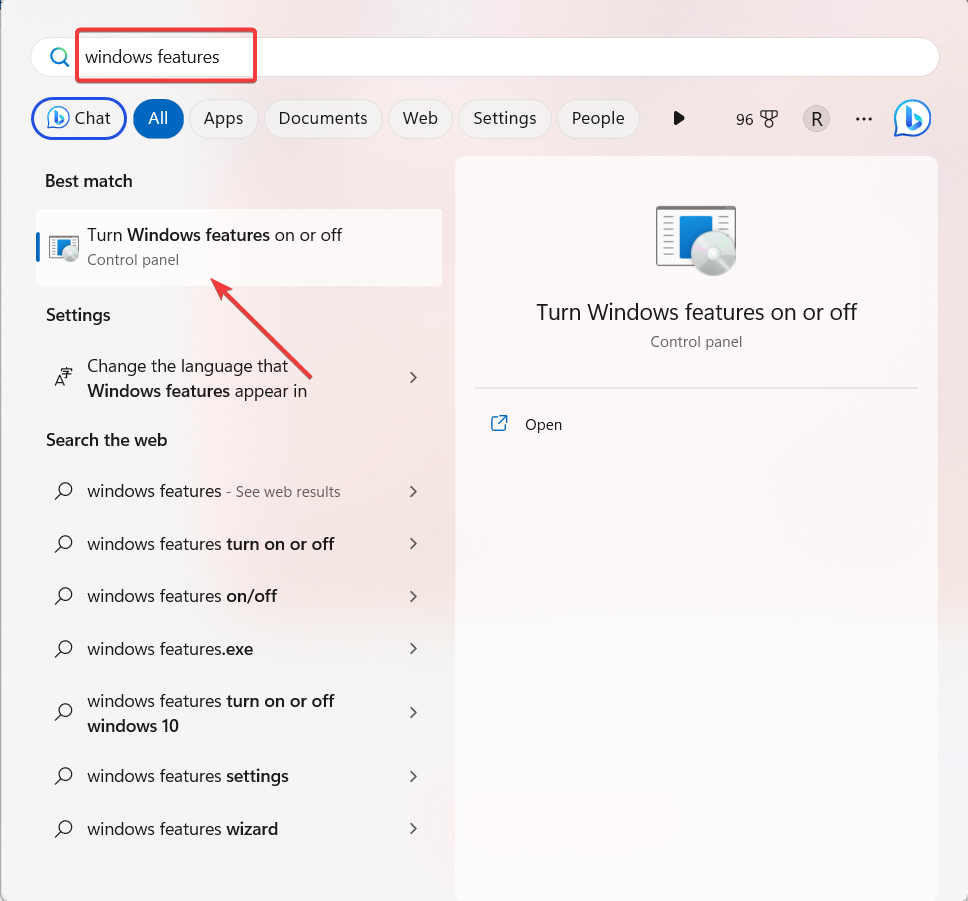
- ในหน้าต่างคุณสมบัติ Windows ให้เลื่อนลงและขยาย คุณสมบัติสื่อ ตัวเลือก.
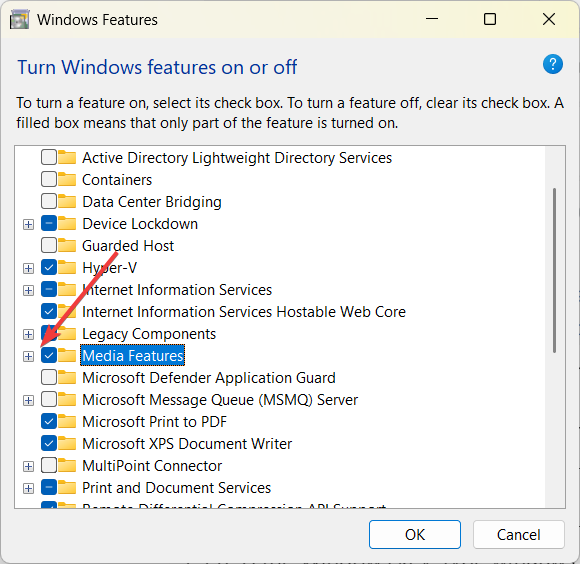
- จากนั้นยกเลิกการเลือก วินโดวส์ มีเดีย เพลเยอร์ ตัวเลือก.
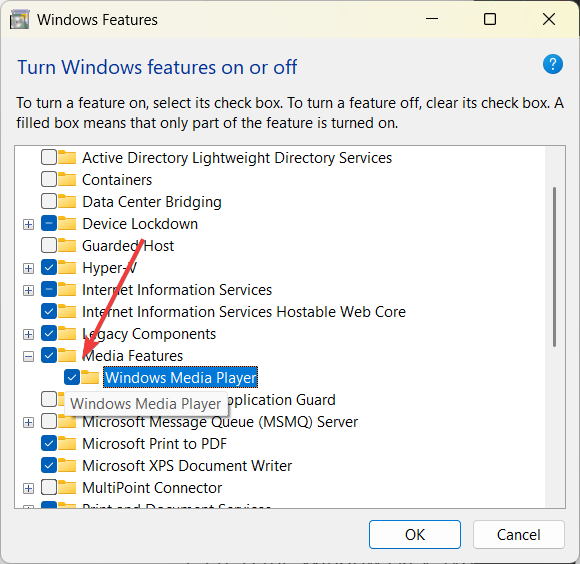
- คลิก ใช่ เพื่อยืนยัน.
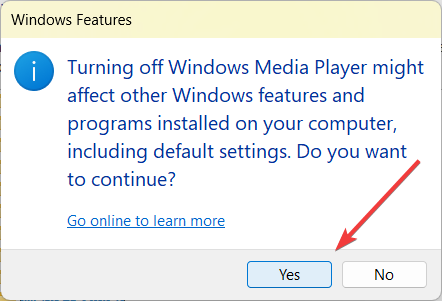
- จากนั้นคลิก ตกลง เพื่อบันทึกการเปลี่ยนแปลง
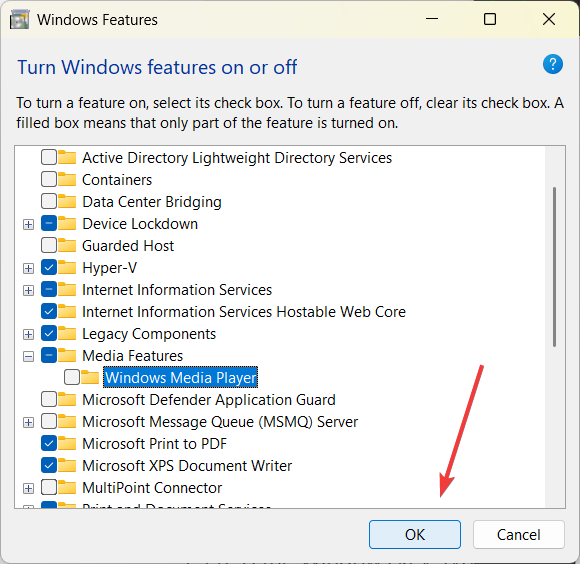
- หลังจากปิดใช้งานคุณลักษณะนี้แล้ว ให้รีบูตเครื่องคอมพิวเตอร์ของคุณเพื่อทำการเปลี่ยนแปลงให้เสร็จสิ้น
- เมื่อรีบูต ให้ทำตามคำแนะนำเดิมและตรวจสอบ วินโดวส์ มีเดีย เพลเยอร์ ตัวเลือก.
- จากนั้นคลิก ตกลง และรีสตาร์ทคอมพิวเตอร์เพื่อเปิดใช้งาน Windows Media Player อีกครั้ง
2. เปลี่ยนรูปแบบเสียงเริ่มต้น
- กด หน้าต่าง + ร, พิมพ์ mmsys.cpl ในคำสั่ง Run แล้วคลิก ตกลง.
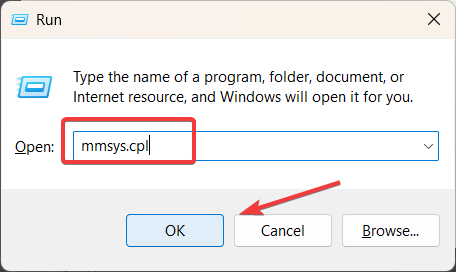
- ในแผงควบคุมเสียง ให้ไปที่ การเล่น เลือกอุปกรณ์เสียงที่ใช้งานอยู่ แล้วคลิก คุณสมบัติ.
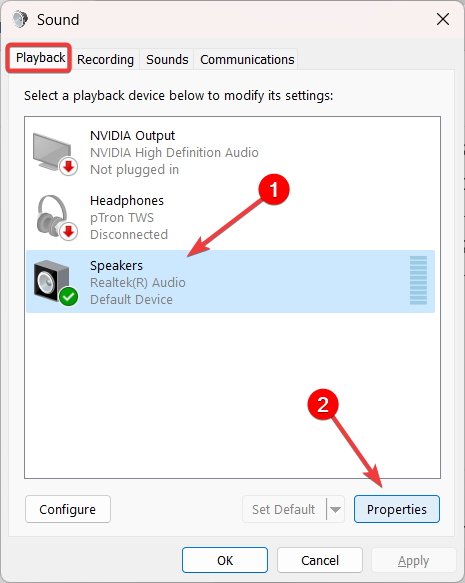
- ในหน้าต่างคุณสมบัติเสียง ไปที่ ขั้นสูง แท็บและเปลี่ยนค่าภายใต้ รูปแบบเริ่มต้น.
- จากนั้นคลิก นำมาใช้.
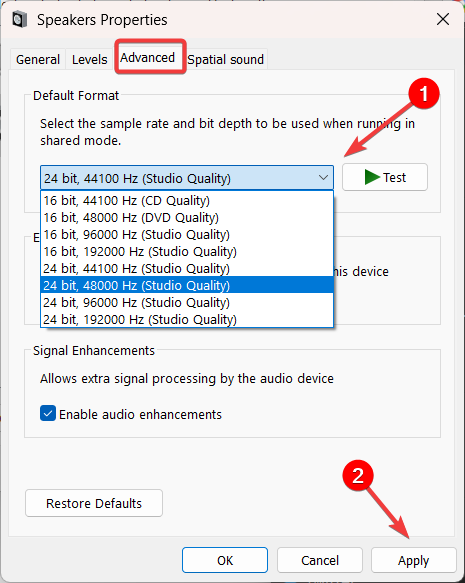
- คลิก ใช่ ในช่องยืนยัน
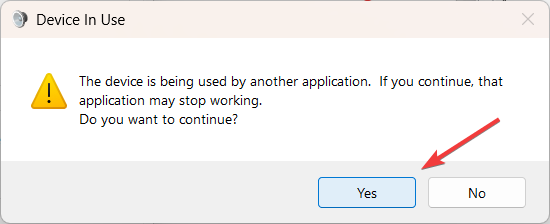
- ลองเล่นไฟล์มีเดียอีกครั้งโดยใช้เครื่องเล่นสื่อเดียวกันและดูว่าข้อผิดพลาด 0xc00d36b4 ได้รับการแก้ไขหรือไม่
3. เรียกใช้ตัวแก้ไขปัญหา Windows
- กด หน้าต่าง + ฉัน ไปที่การตั้งค่า Windows ไปที่ ระบบ และเลือก แก้ไขปัญหา.
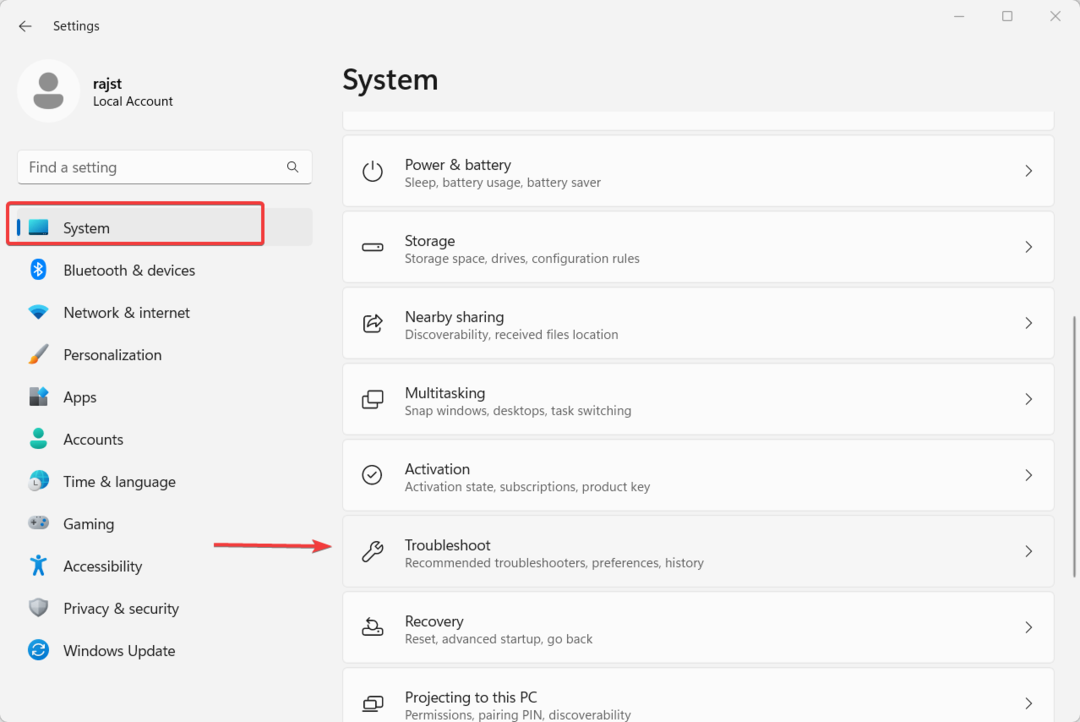
- ภายใต้ตัวเลือกการแก้ไขปัญหา ให้เลือก ตัวแก้ไขปัญหาอื่น ๆ.
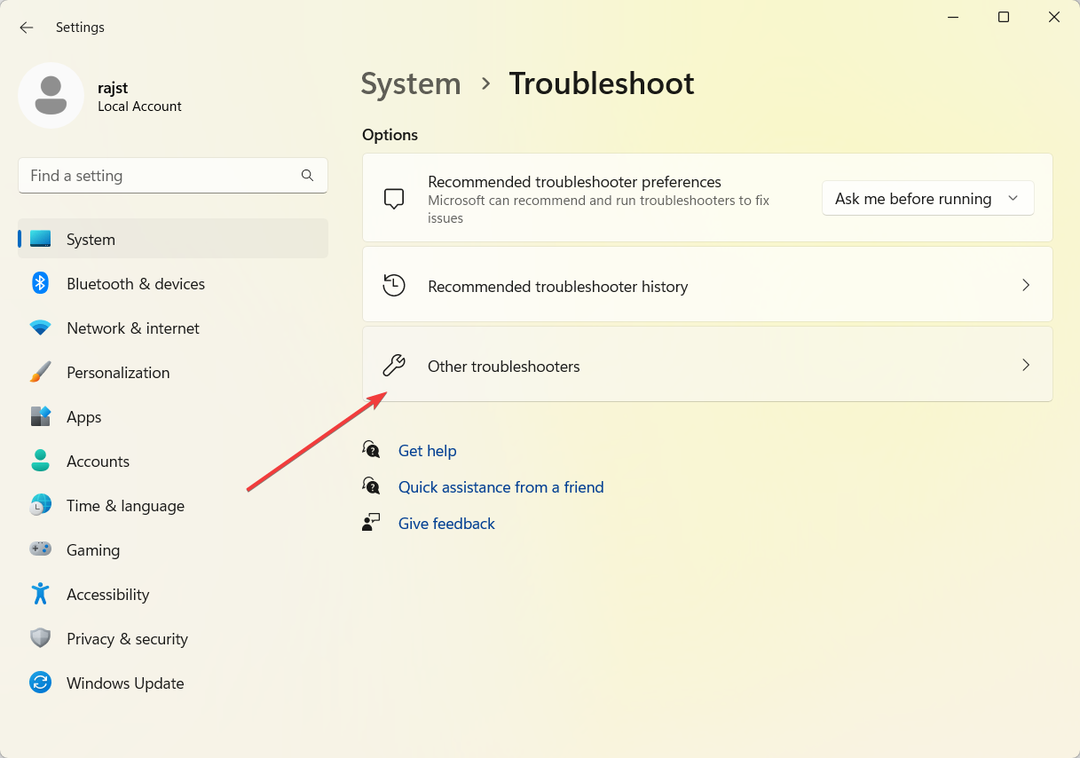
- จากนั้นคลิก วิ่ง ปุ่มถัดจาก วินโดวส์ มีเดีย เพลเยอร์.
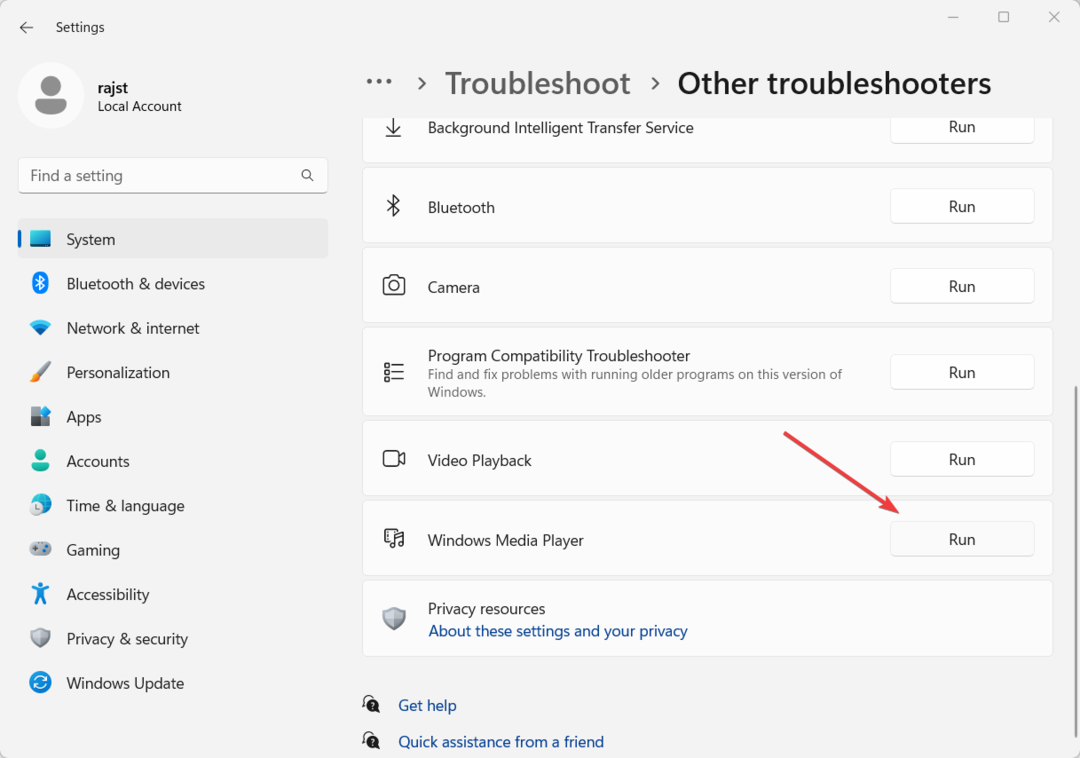
- ปฏิบัติตามคำแนะนำบนหน้าจอเพื่อแก้ไขปัญหาเครื่องเล่น
หากไม่ได้ผล คุณอาจลองใช้ตัวแก้ไขปัญหาการเล่นเสียงและวิดีโอ
4. อัปเดตไดรเวอร์เสียงและจอแสดงผล
- เปิดเมนูเริ่มพิมพ์ ตัวจัดการอุปกรณ์, และเลือก ตัวจัดการอุปกรณ์.

- จากรายการไดรเวอร์ ให้ขยาย การ์ดแสดงผลคลิกขวาที่ไดรเวอร์ แล้วเลือก อัพเดทไดรเวอร์.
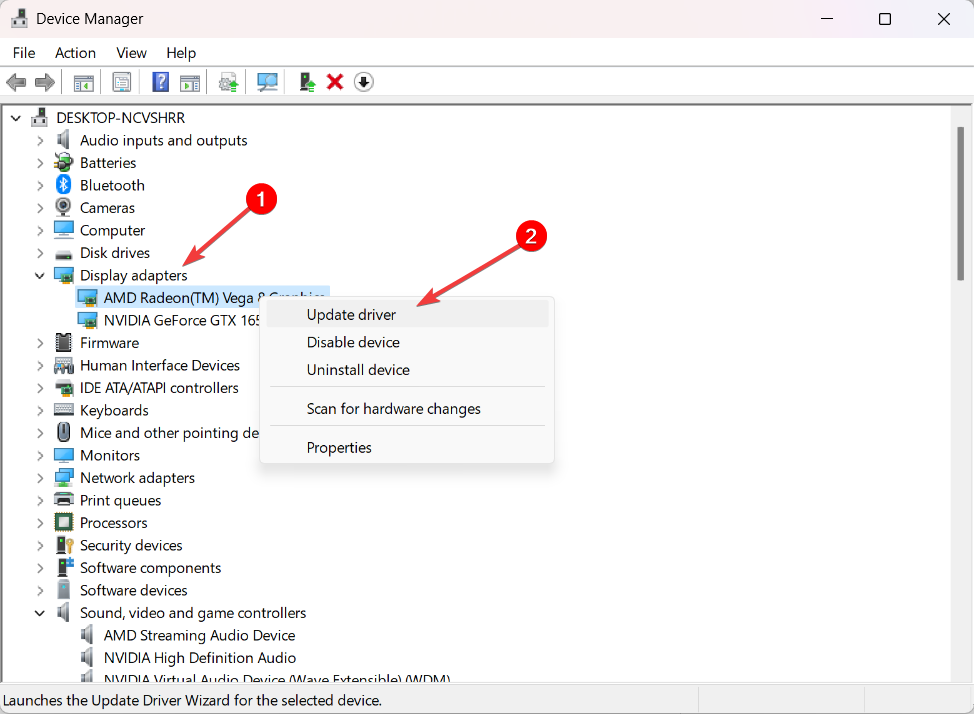
- จากนั้นทำตามคำแนะนำบนหน้าจอเพื่ออัปเดตไดรเวอร์
- หลังจากนั้นให้ขยาย ตัวควบคุมเสียง วิดีโอ และเกมคลิกขวาที่อุปกรณ์เสียง แล้วเลือก อัพเดทไดรเวอร์.
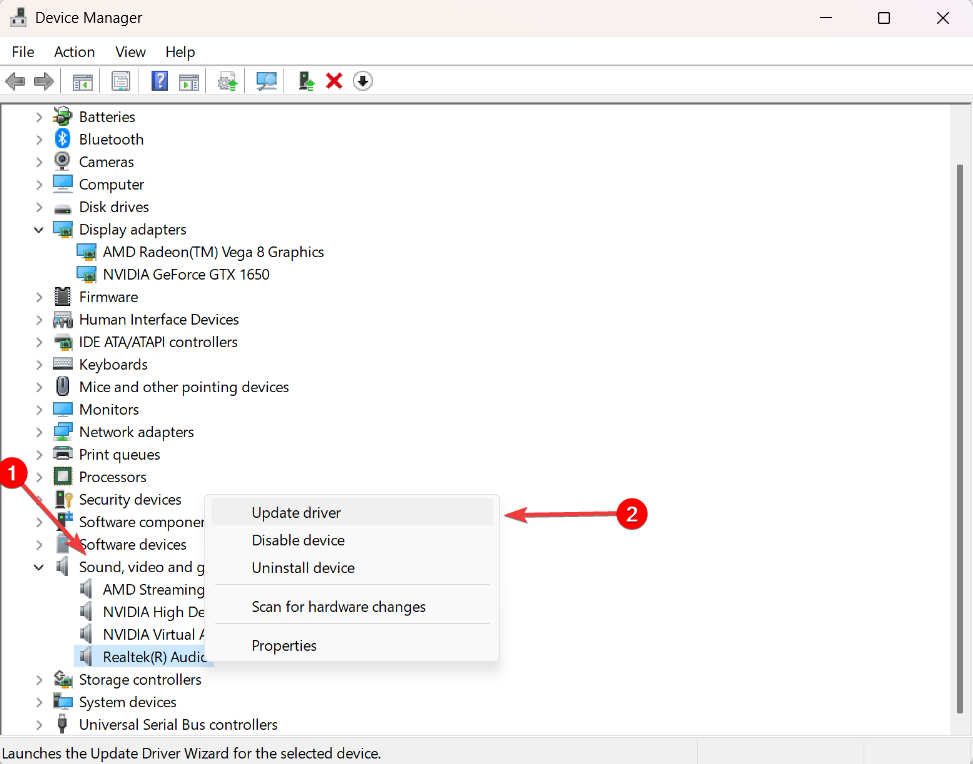
หากวิธีการข้างต้นไม่สามารถแก้ไขข้อผิดพลาด 0xc00d36b4 ได้ ให้ลองใช้โปรแกรมเล่นสื่อของบริษัทอื่น เครื่องเล่นมีเดียของบุคคลที่สามหลายตัวสามารถรองรับรูปแบบสื่อได้หลากหลาย เช่น เครื่องเล่นสื่อ VLCเครื่องเล่น KM และอื่นๆ
หากติดตั้ง Nero Codec บนคอมพิวเตอร์ของคุณ อาจรบกวนการทำงานของ เครื่องเล่น Windows ในตัว. ในกรณีดังกล่าว การถอนการติดตั้ง Nero Codecs อย่างสมบูรณ์อาจช่วยแก้ปัญหาได้
ในกรณีที่คุณหาไม่พบ ให้ตรวจสอบรายการที่คัดสรรของเรา เครื่องเล่นสื่อที่ดีที่สุดสำหรับ Windows.
หากคุณมีคำถามหรือข้อเสนอแนะเพิ่มเติม โปรดทิ้งไว้ในส่วนความคิดเห็นด้านล่าง
ยังคงประสบปัญหา?
ผู้สนับสนุน
หากคำแนะนำข้างต้นไม่สามารถแก้ปัญหาของคุณได้ คอมพิวเตอร์ของคุณอาจประสบปัญหา Windows ที่รุนแรงขึ้น เราขอแนะนำให้เลือกโซลูชันแบบครบวงจรเช่น ฟอร์เทค เพื่อแก้ไขปัญหาได้อย่างมีประสิทธิภาพ หลังการติดตั้ง เพียงคลิกที่ ดู&แก้ไข ปุ่มแล้วกด เริ่มการซ่อมแซม


